PR-400MIのインターネット設定方法
NTTについての記事です。
フレッツ光回線の契約をしてひかり電話の契約をすると回線の設置場所にひかり電話対応ルータが設置されます。PR-400MIにPPPoEの設定をしてインターネット接続ができるようにします。
ひかり電話ルータにはいくつかの機種があり契約するプラン等によって設置される機種が異なります。この記事の中で紹介するのはPR-400MIというひかり電話ルータのインターネットの設定方法についてです。PR-400MIに限らず、RT-400MI、RV-440MIの機種を使っている場合の設定方法にも対応します。

NTT東日本公式マニュアルページ
PR-400MI概要
ひかり電話ルータ (PR-400MI)概要
PR-400MIマニュアル
ひかり電話ルータ (PR-400MI)(サポート)
パソコンとルータをLANケーブルで接続をした状態にするか無線LANでもいいのでひかり電話ルータPR-400MIと通信ができている状態を想定しての設定方法です。
ひかり電話ルータと疎通が取れていないとここから先の設定は同じように表示されないかもしれません。

ブラウザを起動
ブラウザを起動してアドレス入力バーに”http://192.168.1.1″と入力してEnterキーを押します。

Windowsセキュリティ
ひかり電話ルータに接続する為の認証画面が表示されます。
ユーザー名には”user”。
パスワードには初期設定をしたときに設定をしたパスワードを入力します。
パスワードがどうしても不明の場合はひかり電話ルータの初期化する方法しかないかもしれないです。

Windowsセキュリティ入力
PR-400MI接続先設定
ログインするとPR-400MIを設定する為の”接続先設定”という画面が表示されます。
インターネットの設定が何もされていない状態です。
”メインセッション”をクリックしてPPPoE接続の設定を進めていきます。

PPPoE設定
【接続先の設定】と表示されている中にある項目を埋めていきます。
”接続先名”には契約をしているインターネットサービスプロバイダーの名前などを任意に入力します。
”接続先名”はインターネットサービスプロバイダーからの情報でPPPoE認証に使われるIDを入力します。
”接続パスワード”はインターネットサービスプロバイダーの情報でPPPoE認証に使われるパスワードを入力します。
各プロバイダーの情報についてはインターネットサービスプロバイダ設定値一覧をご参考にしてください。
【接続先の設定】以外の項目は特別な理由がない限りは変更したりせずに設定を進めていきます。
採り上げた項目が入力できたら一番下にある”設定”ボタンをクリックします。
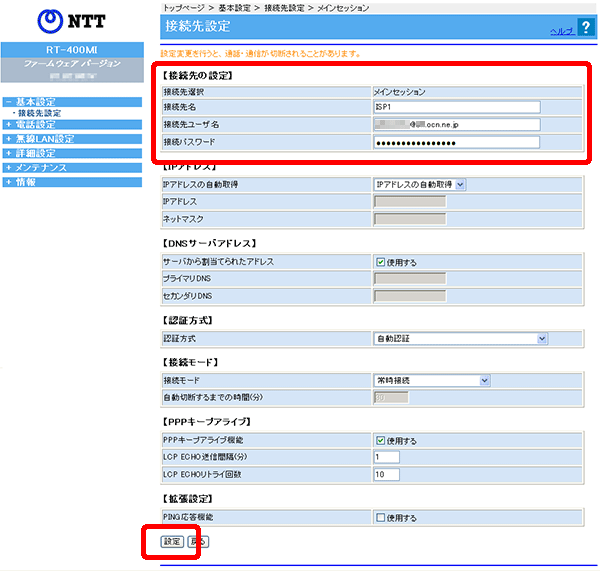
インターネット接続の確認
メインセッションの項目にある状態のところに”接続”と表示されていればPPPoE接続に成功しています。
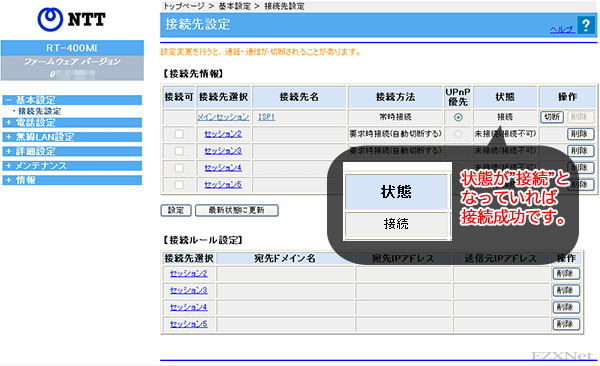
状態のところに”接続”というステータスになっているとPR-400MI本体のPPPランプが緑色で点灯していると思います。つまりPPPランプが点灯していればインターネットへの接続ができている事を示しているという事になります。
PPPのランプは緑かもしくはオレンジ色で点灯するようになっています。
緑のときはPPPoE接続が一つ繋がっている事を示しています。
オレンジ色に点灯しているときはPPPoE接続が二つ繋がっている事を示しています。(マルチセッション機能)
今回の場合だったら緑かオレンジどちらかで点灯していれば問題がないと思います。
インターネットの接続もできるようになっていると思います。
PR-400MI本体のPPPランプ
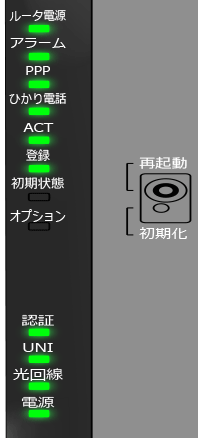
以上でインターネット接続の設定が完了です。
以下は接続に失敗したときの例です。
接続失敗の例
プロバイダーの情報が正しく入力できていない可能性がある場合は接続先設定のステータスに”障害発生中”と表示されます。
入力した情報が書類に書いてあるものと一致しているかをよく確認した方がいいかもしれません。
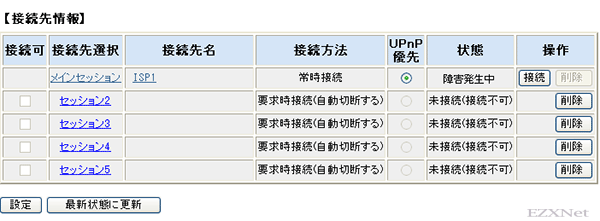
何か疑問点があればTwitterや下のコメント欄にコメントをお待ちしています。



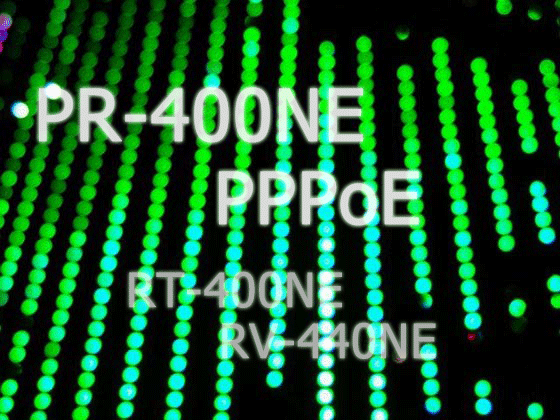

インターネットに繋がりません。状態が障害発生中だったので接続先ユーザー名と接続パスワードを誤って変えてしまいました。